
PDF转换器
PDF转换器支持一键PDF转PPT在线转换,高效办公。
如何将PPT页面划分为平均的四个区域?
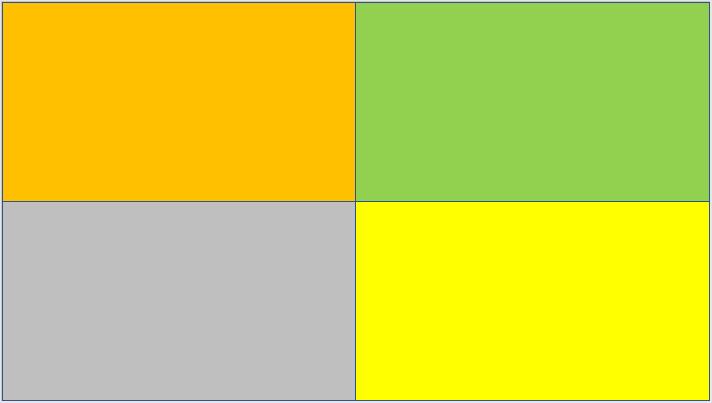
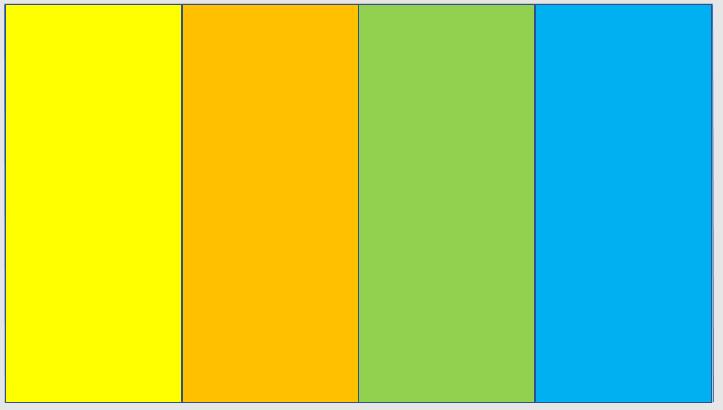
利用参考线或对齐即可快速实现。
操作示范
如果要以 PPT 页面的中心点上下左右平均划分--最简单的方法就是调出默认参考线。具体操作如下:直接打开“视图-显示-参考线”,在参考线前复选框勾上即可默认情况下参考线会以中心点平均分成四份。
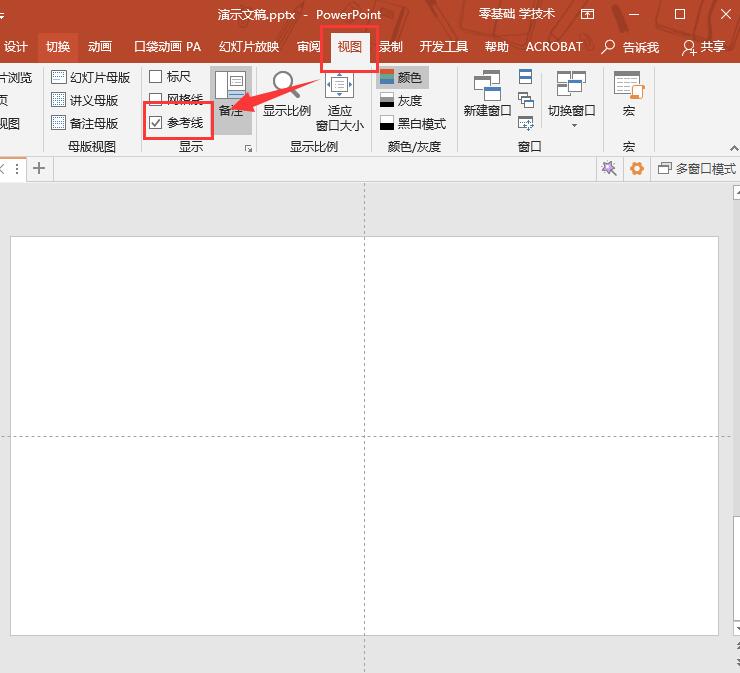
插入图形框,然后利用参考线的吸附功能可以快速对四个区域设置不同颜色。即可呈现下图效果:
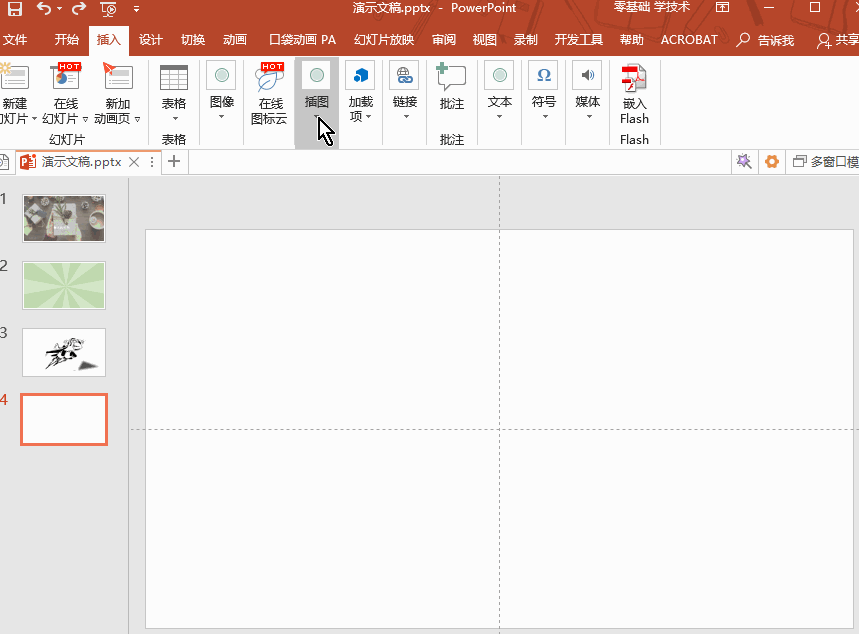
如果要把 PPT 页面的平均分成“四列”或“四行”呢?
这个时候用参考线就不太方便了。我们利用对齐功能快速搞定。具体方法如下:画五根线,最外面两根分别在 PPT 页面边缘,
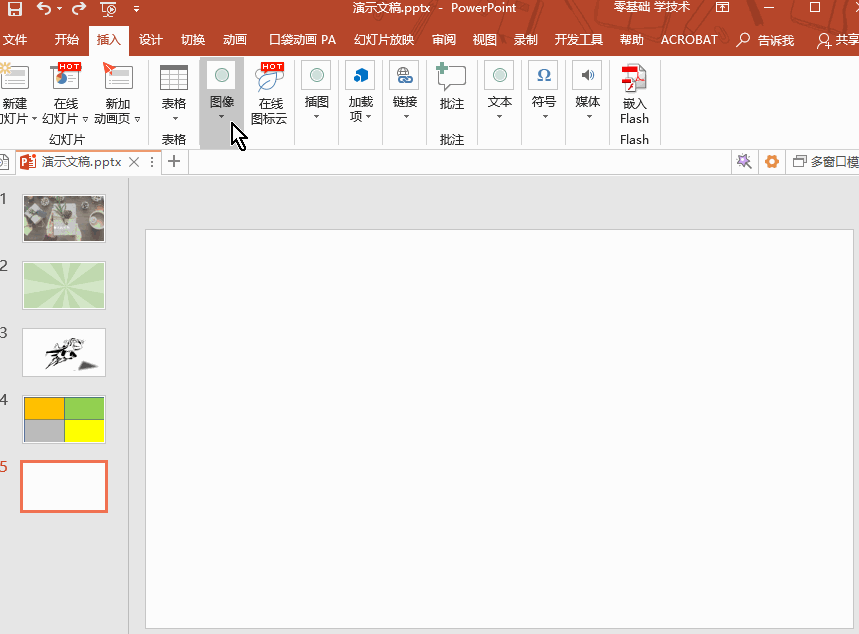
然后选中所有的线,点击“绘图工具—格式—对齐—横向分布”搞定。
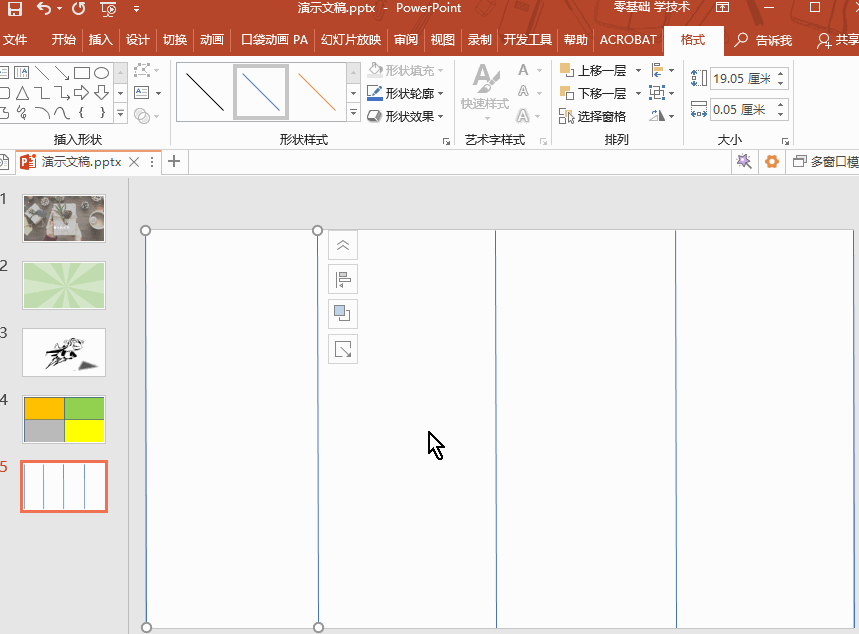
搞定之后,我们在插入矩形,这时候我们已经有参考线, 只要鼠标微调的时候就会有红色虚线提示,调到合适大小,然后按住【Ctrl+shift+左键拖动】复制出4个一样大小的矩形。并填充颜色!
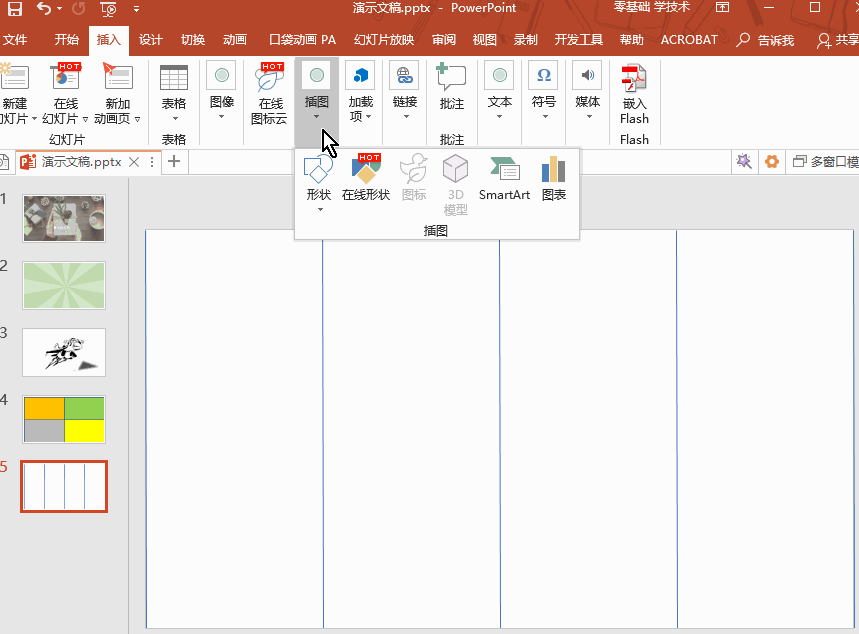
总结
灵活的利用对齐功能可以方便的实现 PPT 中网格的绘制,灵活的设计出希望的网格大小,所以工作效率的提升便是你会用别人不懂的技巧。
假如你学习到了这个新技能不妨转发推荐给你的小伙伴。并动动小指头收藏,以免下次走丢。
我们将定期更新Word、Excel、PPT等操作技巧。pdf转换器供在线免费的PDF转word、PDF转Excel、PDF转PPT服务。
 最新文章
最新文章 相关阅读
相关阅读 最新专题
最新专题Copyright 2020-2025 © 厦门中数华森信息技术有限公司 版权所有 福建省厦门市思明区中厦国际大厦17A 闽ICP备2024077850号-8

提示

每日可免费转换1份15M以下文件,今日您的次数已耗尽,下载桌面端软件即可不限次数、文件大小转换